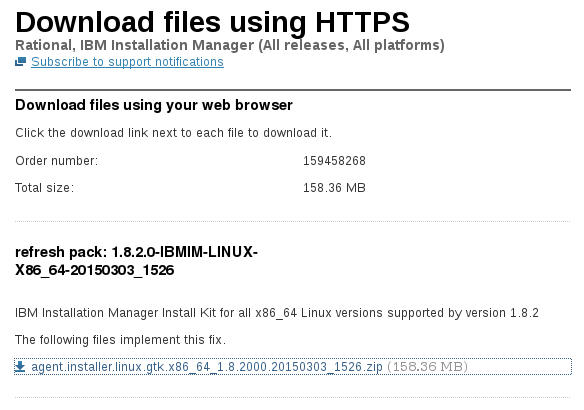
IBM Installation Manager (IBM IM) è necessario per installare IBM WAS 8.x ND.
In questo articolo, ho elencato i passaggi per installare IBM IM 1.8 su Linux OS. Ci sono tre parti in generale: download, installazione e verifica.
Sommario:
Scarica IBM IM 1.8
- Fare clic sul collegamento sottostante per scaricare IBM IM
http://www-933.ibm.com/support/fixcentral/swg/downloadFixes?parent=ibm~Rational&product=ibm/Rational/IBM+Installation+Manager&release=All&platform=All&function=fixId&fixids=1.8.2.0-IBMIM-LINUX-X86_64-20150303_1526&includeRequisites=1&includeSupersedes=0&downloadMethod=http
Una volta scaricato, dovresti avere agent.installer.linux.gtk.x86_64_1.8.2000.20150303_1526.zip
Installa IBM IM 1.8
- Vai alla cartella in cui hai scaricato il pacchetto
[[email protected] IBM]# ls -ltr total 162160 -rw-r--r--. 1 root root 166050912 Mar 28 05:06 agent.installer.linux.gtk.x86_64_1.8.2000.20150303_1526.zip [[email protected] IBM]#
- decomprimere il file zip scaricato utilizzando il comando unzip
[[email protected] IBM]# unzip agent.installer.linux.gtk.x86_64_1.8.2000.20150303_1526.zip [[email protected] IBM]#
[[email protected] IBM]# ./install
- Fare clic su Avanti nella schermata seguente
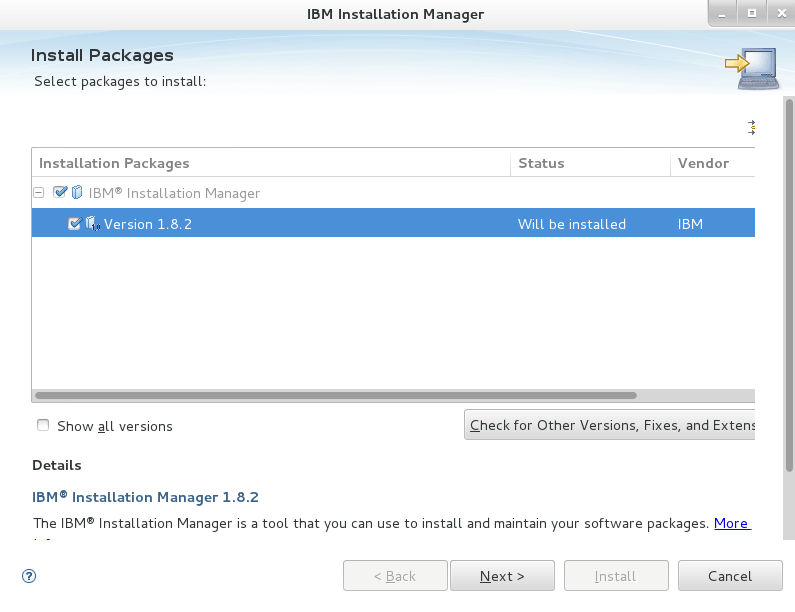
- Accetta il contratto di licenza e fai clic su Avanti
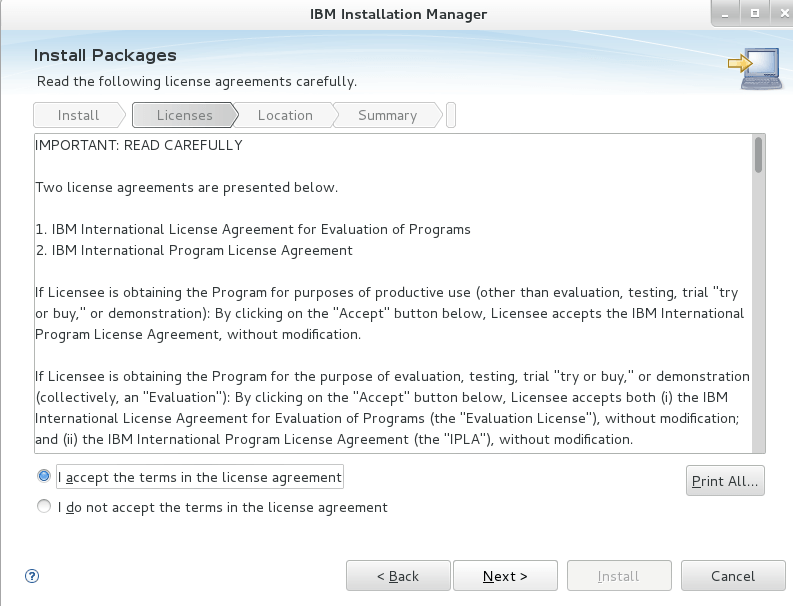
- Per impostazione predefinita, verrà installato in /opt/IBM, tuttavia, se lo desideri, puoi modificare il percorso di installazione facendo clic su Sfoglia
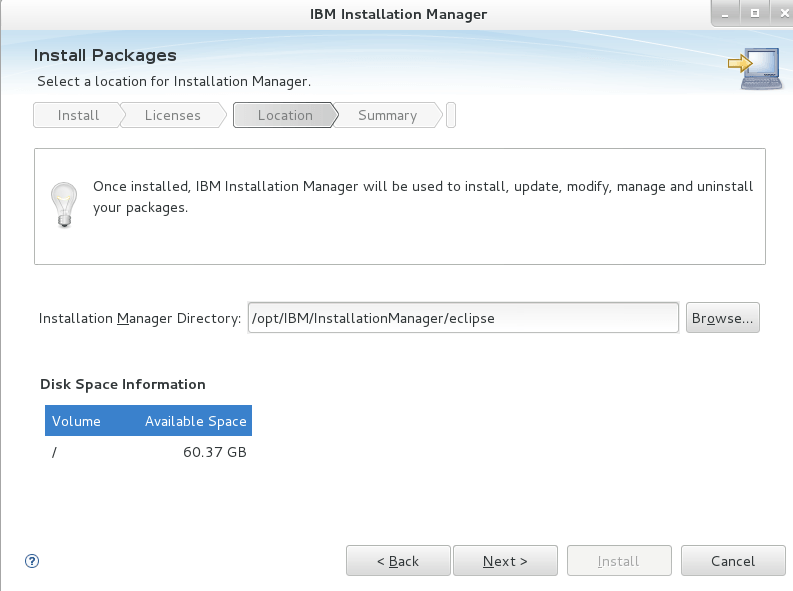
- Fare clic su Installa nella finestra di riepilogo della recensione
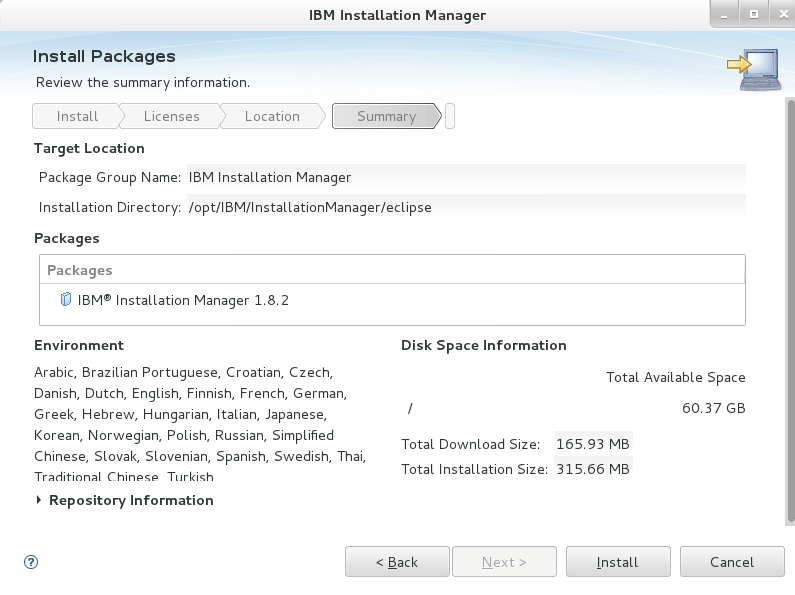
Ci vorranno pochi minuti e alla fine avrai la finestra di conferma dell’installazione come di seguito
Verificare l’installazione di IBM IM 1.8
Fare clic su Riavvia Installation Manager e avrai IBM Installation Manager 1.8 aperto.
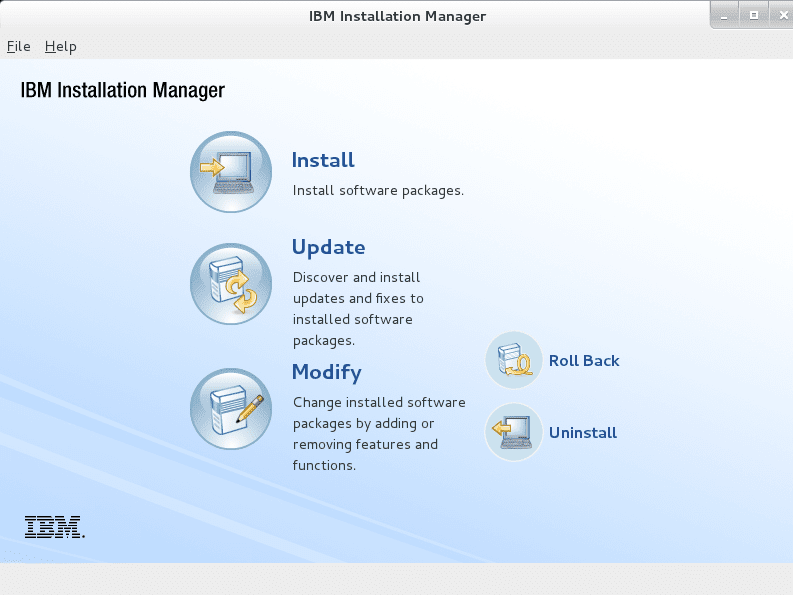
È tutto per oggi. Spero che ti aiuti nell’installazione di IBM IM 1.8 su Linux.
Ti è piaciuto leggere l’articolo? Che ne dici di condividere con il mondo?
